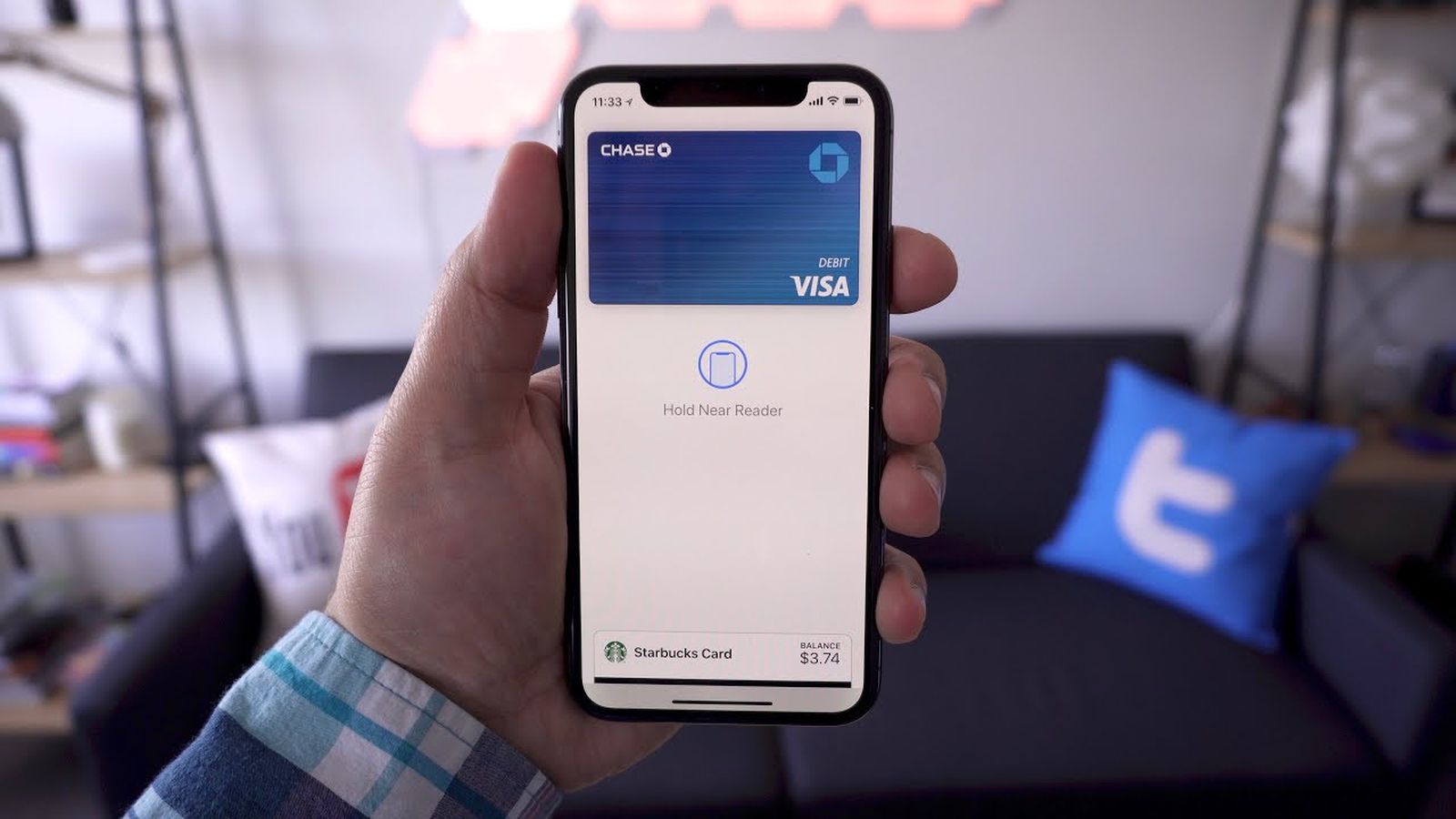
Перед выпуском iPhone X люди задавались вопросом, как Apple Pay будет работать без кнопки «Домой» Touch ID для подтверждения платежей, но, как оказалось, сервис платежей не сильно отличается.
Мы прошли через процесс оформления покупки с Apple Pay, чтобы читатели MacRumors, у которых еще не было возможности использовать систему, могли увидеть, как это работает.
Чтобы использовать Apple Pay на iPhone X, вам, конечно же, потребуется настроить Apple Pay с кредитной или дебетовой картой в приложении «Кошелек».
Когда вы находитесь в магазине, который принимает Apple Pay, процесс Apple Pay в целом такой же, как и с Touch ID, но некоторые жесты отличаются.
Когда вы будете готовы к оплате, дважды нажмите боковую кнопку на iPhone X, чтобы вызвать карту Apple Pay по умолчанию и аутентифицироваться с помощью Face ID. Затем поднесите iPhone X к считывателю, чтобы подтвердить платеж. Если вы не хотите использовать карту по умолчанию, убедитесь, что вы заменили ее одним касанием, прежде чем подносить iPhone к кард-ридеру.
Настройка двойного нажатия, которая открывает приложение «Кошелек», должна быть включена по умолчанию, но если это не так, вы можете включить ее, перейдя в «Настройки» > «Кошелек» > «Apple Pay» > и включив опцию «Двойное нажатие». Эта функция вам понадобится, если вы часто пользуетесь Apple Pay, потому что она ускоряет процесс оформления покупки.
Без включенного двойного нажатия вам потребуется поднести iPhone к считывателю с поддержкой NFC, чтобы вызвать интерфейс Apple Pay, прежде чем поднести его обратно для подтверждения с помощью Face ID, что добавляет еще один шаг в процесс.
В целом, Apple Pay на iPhone X так же быстр и прост в использовании, как и Touch ID, как только вы привыкнете к его работе, но потребуется несколько платежей, чтобы освоиться с новым процессом, если вы привыкли к кнопке «Домой».

















